Як усунути помилку 0xe800002d в iTunes

- 4159
- 570
- Wayne Lemke
Програма iTunes - це корисний інструмент, який користуються власниками пристроїв iOS для поєднання покупки, синхронізації, створення резервних копій, оновлення та відновлення прошивки, а також інших необхідних функцій. Сервіс допомагає користувачам багато в чому, але не завжди балується ідеальною роботою. Несправності в Aytyuns є частими явищами, вони виникають з ряду причин, але, незважаючи на класифікацію кодами, звужуючи коло пошуку джерел проблеми, неможливо визначити "діагноз", і походження несправності є неможливий.

Рішення помилок 0xe800002d в iTunes.
Невідомі помилки включають збій 0xe800002d, спричинену несправністю синхронізації пристрою Apple за допомогою комп'ютера. Повідомлення про згадку про цей код знайоме власникам iPhone 4 та іншими версіями. Користувач може бути недоступним для всіх або лише деяких варіантів, але повна функціональність програми не потрібна для розрахунку на проблему. Яким був корінь зла, який спровокував нездатність iTunes звертатися до смартфона, щоб з’ясувати, спробувати різні методи, що усувають такі неприємності. Невдача може виникнути як для програмного забезпечення, так і для обладнання, отже, за відсутності ефекту незалежних спроб виправити помилку 0xe800002d, може знадобитися відремонтувати або замінити компоненти пристрою.
Методи виправлення помилок 0xe800002d
Самостійно ви можете усунути збій декількома простими методами. Іноді достатньо просто перезавантажити комп’ютер та яблучну дівчину (насильно), щоб все стало на місце. Один з головних компонентів успішної роботи Aytyuns - це стабільне підключення до Інтернету, тому перед тим, як вживати кардинальних заходів, щоб виправити помилку 0xe800002d, слід звернути увагу на такі важливі дрібниці, як правильне з'єднання, правильні налаштування, а також Зміст файлу хостів. Ви можете повторно переробити, перезапустити маршрутизатор тощо. D. Необхідно також переконатися, що фізичне з'єднання здійснюється, а кабель нікуди не залишає.
Метод 1. Використовуючи інший USB -порт, заміну кабелю
Невідома помилка 0xe800002d може бути спровокована дефіцитом роз'єму USB або шнура. Вам потрібно підключитися до іншого порту і перевірити, чи з’являється відмова знову. Краще використовувати роз'єм на материнській платі на комп’ютері, розташованому на задній частині системного блоку, для ноутбука - просто підключіться до будь -якого іншого, але не використовуйте 3.0. У той же час, з'єднання потрібно безпосередньо використовувати без використання концентраторів USB, портів на клавіатурі тощо. D. Третя партія периферія повинна бути відключена від комп'ютера.
USB -кабель повинен бути оригінальним, що поставляється з iPhone 4 (або іншим пристроєм Apple, який використовується) та цілісно, потрібно ретельно вивчити його на наявність пошкодження. Успішна зарядка смартфона ще не говорить про те, що шнур буде придатним для роботи з комп'ютером, тому, коли виявлені дефекти, кабель повинен бути замінений.
Метод 2. Оновлення iTunes
Ще одним ключем до успішної синхронізації є свіжа версія програми, оскільки застарілий додаток може бути несумісним з оновленнями iPhone, в результаті чого часто виникає конфлікт. Якщо помилка виникає 0xe800002d, вам потрібно перевірити існуючі оновлення програми та встановити останню доступну версію, а потім перезапустити ПК або ноутбук і спробувати відновити роботу з iTunes. Те саме стосується оновлень операційних систем комп'ютера та смартфонів.
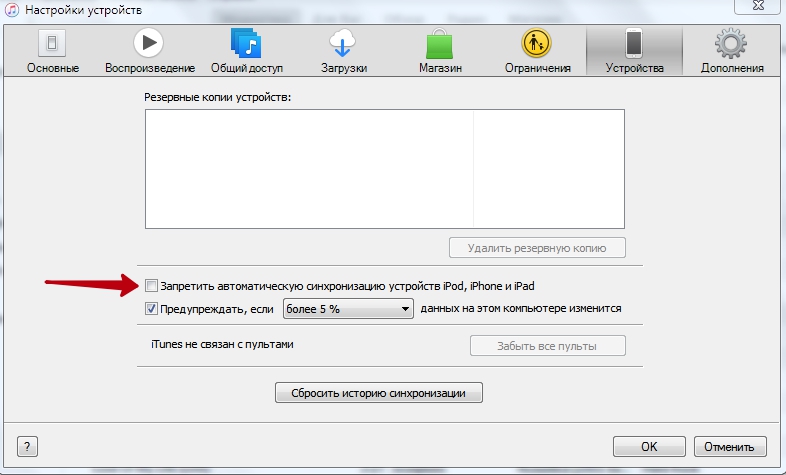
Метод 3. Неодноразовий дозвіл
У деяких випадках виїзд з рахунку допомагає позбутися відмови та повторного вступу. Це можна зробити так:
- Ми переходимо на вкладку "Обліковий запис";
- Виберіть пункт "авторизація";
- Клацніть "Діагоризуйте цей комп'ютер".
Після виходу ті самі дії призведуть до опції авторизації, де у вікні, яке відкриється, вам потрібно буде ввести пароль від Apple ID.
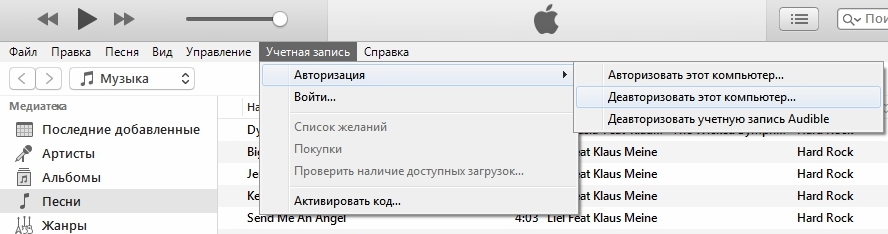
Метод 4. Видалення вмісту папки блокування
Часто рішення полягає у видаленні файлів з папки блокування, які були пошкоджені. Для цього вам потрібно знайти каталог, розташований у програміData/Apple/. Усі файли, що містяться у "блокуваннях", повинні бути видалені, а потім запустіть iTunes та надають доступ до даних на пристрої. Файли розширення .Знову буде створено. Для користувачів папка пошуку MacOS здійснюється на запит/var/db/блокування, де також видаляються всі файли, які з’являються у вікні пошуку, для яких пароль адміністратора потрібно буде ввести.
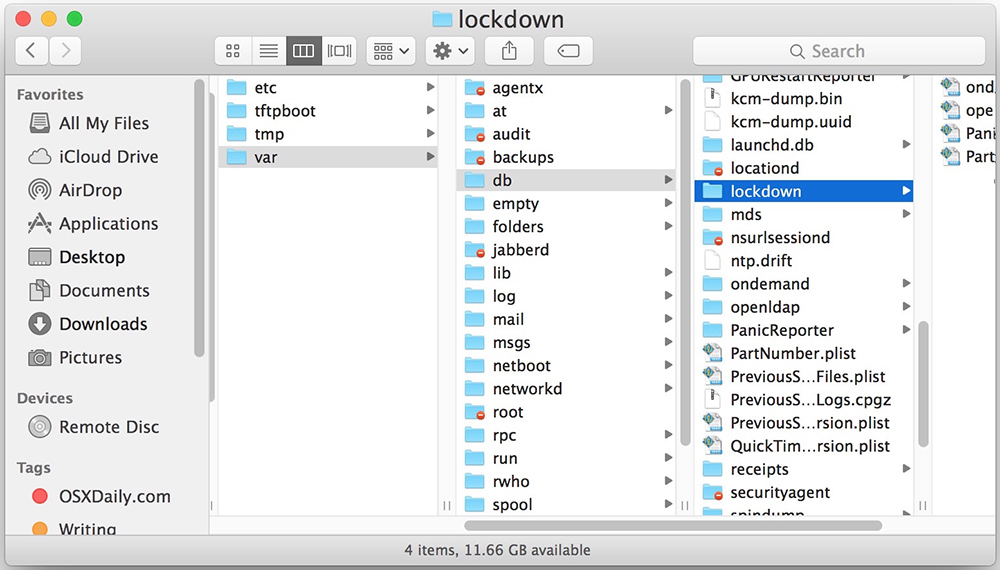
Метод 5. Видалення вірусів
Поширена причина несправностей, пов'язаних з відсутністю зв’язку. Сам користувач може допомогти це статися, завантаживши дані з ненадійних джерел. Віруси можуть змінювати файли системи або програми, після чого робота з послугою стає неможливою. Глибоке сканування з антивірусом або спеціальною утилітою допоможе звільнити комп’ютер від вірусів.
Метод 6. Перевстановлення iTunes
Неправильна робота Aytyuns не завжди виправляє оновлення програми. Іноді вам доводиться перевстановити, повністю видалити додаток та всі компоненти, пов'язані з ним, використовуючи спеціальний програмний інструмент або вручну (тоді процес займе більше часу та потребує особливої уваги), а потім встановивши свіжу версію iTunes.
Метод 7. Скиньте до заводських налаштувань
Несправності підключення iPhone 4 з сервісом часто виправляють скидання на заводські налаштування, для яких потрібно виконати ряд дій:
- Ми переходимо до "Налаштування" смартфона на вкладку "Basic";
- У нижній частині списку параметрів натисніть "скидання", де ми вибираємо елемент "Скиньте всі налаштування", тут ви також можете спробувати "Стерти вміст та налаштування".
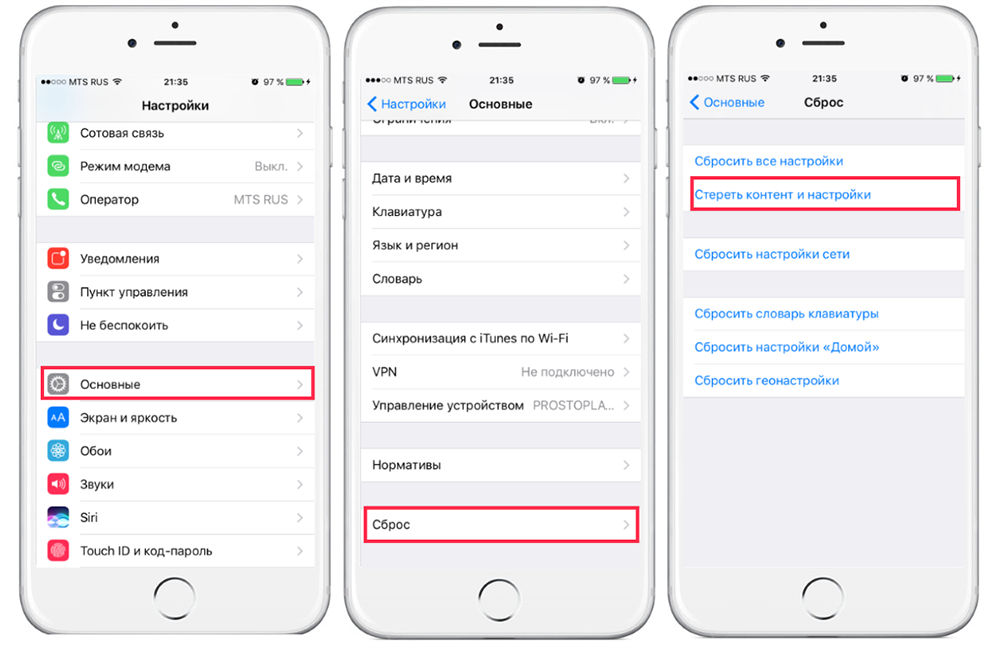
Дії допомагають повернути iPhone до свого початкового стану, тоді як дані користувачів будуть видалені з пам'яті пристрою, тому метод використовується в присутності резервної копії. Найчастіше невдача не викликається серйозними несправністю, але в деяких випадках помилка 0xe800002d в iTunes при роботі з iPhone 4 та іншими «яблуками» не усувається програмно, тоді необхідні пристрої та апаратне лікування в сервісі, іноді Заміна модуля Wi-Fi або заміни модуля Wi-Fi може вимагати інших елементів.
- « Методи усунення помилок 1671 в iTunes
- Причини, чому iTunes не оновлюються, та способи усунення проблеми »

